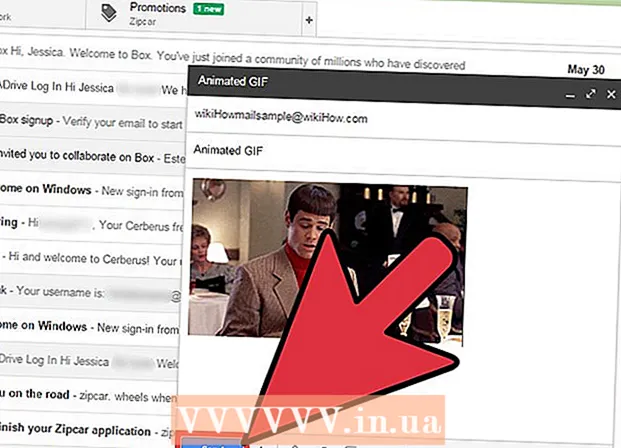Müəllif:
William Ramirez
Yaradılış Tarixi:
24 Sentyabr 2021
YeniləMə Tarixi:
1 İyul 2024
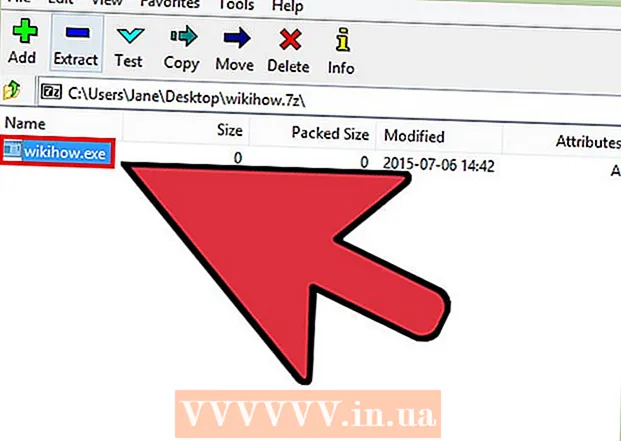
MəZmun
.Exe uzantısı olan kompüter fayllarına icra olunan fayllar deyilir. Bu format, Windows əməliyyat sistemində ən çox yayılmış formatlardan biridir, burada proqramları quraşdırmaq və ya işə salmaq üçün istifadə olunur. EXE formatı kiçik bir skript və makroların qablaşdırılması və köçürülməsi üçün də istifadə olunur, çünki yalnız bir fayl (həm də kiçik ölçüdə) yaratmağa imkan verir.
Addımlar
Metod 1 /3: Windows
 1 İşlətmək üçün EXE faylını iki dəfə vurun. Windows EXE faylları, proqramları işlədən fayllardır.
1 İşlətmək üçün EXE faylını iki dəfə vurun. Windows EXE faylları, proqramları işlədən fayllardır. - EXE faylı İnternetdən endirilmişsə, hərəkəti təsdiqləməyinizi xahiş edən bir informasiya qutusu açılacaqdır. Naməlum mənbələrdən yüklənmiş EXE faylları ilə işləyərkən diqqətli olun, çünki bu virusa yoluxmağın ən asan yoludur. Göndərəni bilsəniz də, heç vaxt e -poçta əlavə edilmiş bir EXE faylını açmayın.
- EXE faylları Windows -un köhnəlmiş bir versiyası üçün nəzərdə tutulmuşdursa, gözlənildiyi kimi işləməyə bilər. Faylın üzərinə sağ tıklayarak və Xüsusiyyətləri seçərək Uyğunluq sekmesine keçərək uyğunluq parametrlərini dəyişdirməyə cəhd edə bilərsiniz. Bu sekmədə, EXE faylını işə salmaq istədiyiniz Windows versiyasını seçin (lakin bu problemi həll edəcək deyil).
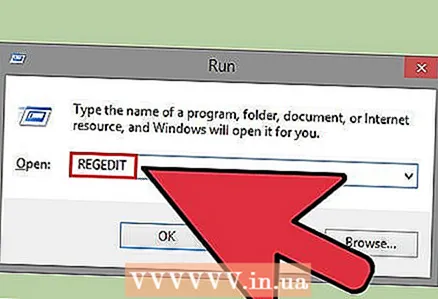 2 EXE faylını işə sala bilmirsinizsə, Qeyd Defteri Redaktorunu açın. EXE faylını işə salmağa çalışdığınız zaman səhv mesajları alsanız və ya heç bir şey olmazsa, Windows qeyd defteri parametrlərinizdə problem ola bilər. Qeyd dəftərini redaktə etmək asan deyil, amma bunu necə tez bir zamanda öyrənə bilərsiniz.
2 EXE faylını işə sala bilmirsinizsə, Qeyd Defteri Redaktorunu açın. EXE faylını işə salmağa çalışdığınız zaman səhv mesajları alsanız və ya heç bir şey olmazsa, Windows qeyd defteri parametrlərinizdə problem ola bilər. Qeyd dəftərini redaktə etmək asan deyil, amma bunu necə tez bir zamanda öyrənə bilərsiniz. - Qeyd Redaktorunu açmaq üçün vurun Qazan+R və daxil olun regedit.
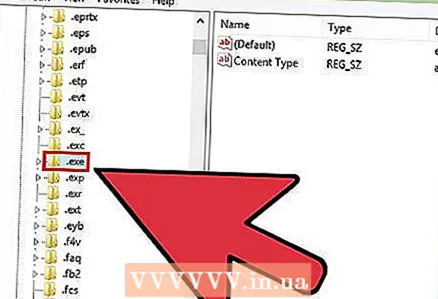 3 Qovluğu açın.HKEY_CLASSES_ROOT .exe... Bunu etmək üçün sol paneldən istifadə edin.
3 Qovluğu açın.HKEY_CLASSES_ROOT .exe... Bunu etmək üçün sol paneldən istifadə edin. 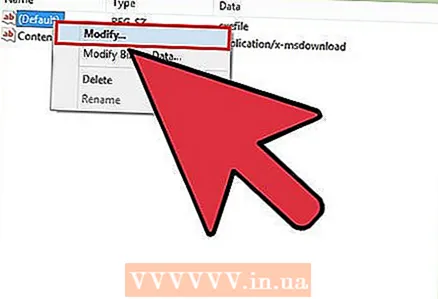 4 "(Varsayılan)" girişinə sağ vurun və "Dəyişdir" seçin. Yeni bir pəncərə açılacaq.
4 "(Varsayılan)" girişinə sağ vurun və "Dəyişdir" seçin. Yeni bir pəncərə açılacaq. 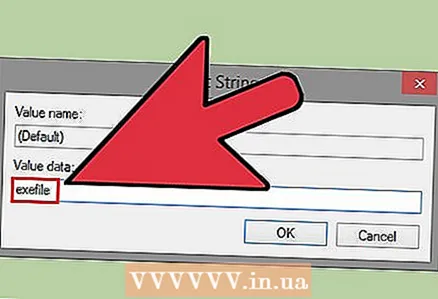 5 "Dəyər" sətrinə daxil edin.mühacirət etmək... OK düyməsini basın.
5 "Dəyər" sətrinə daxil edin.mühacirət etmək... OK düyməsini basın. 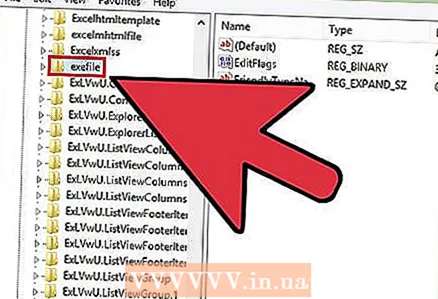 6 Qovluğu açın.HKEY_CLASSES_ROOT exefile... Bunu etmək üçün sol paneldən istifadə edin.
6 Qovluğu açın.HKEY_CLASSES_ROOT exefile... Bunu etmək üçün sol paneldən istifadə edin. 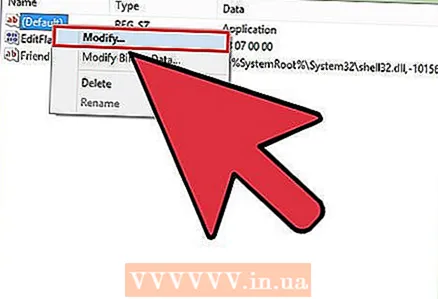 7 "(Varsayılan)" girişinə sağ vurun və "Dəyişdir" seçin. Yeni bir pəncərə açılacaq.
7 "(Varsayılan)" girişinə sağ vurun və "Dəyişdir" seçin. Yeni bir pəncərə açılacaq. 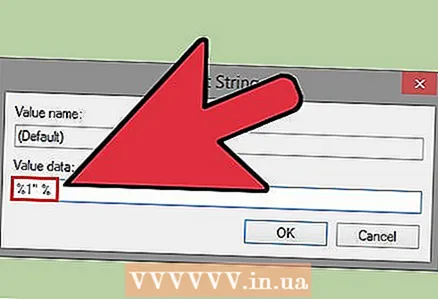 8 "Dəyər" sətrinə daxil edin.’%1’ %*... OK düyməsini basın.
8 "Dəyər" sətrinə daxil edin.’%1’ %*... OK düyməsini basın.  9 Qovluğu açın.KEY_CLASSES_ROOT exefile shell açıq... Bunu etmək üçün sol paneldən istifadə edin.
9 Qovluğu açın.KEY_CLASSES_ROOT exefile shell açıq... Bunu etmək üçün sol paneldən istifadə edin. 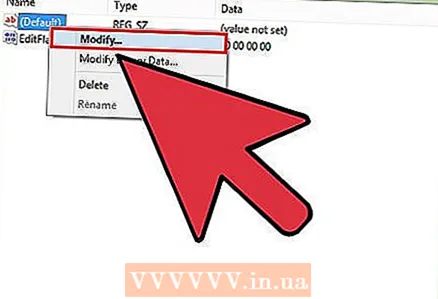 10 "(Varsayılan)" girişinə sağ vurun və "Dəyişdir" seçin. Yeni bir pəncərə açılacaq.
10 "(Varsayılan)" girişinə sağ vurun və "Dəyişdir" seçin. Yeni bir pəncərə açılacaq. 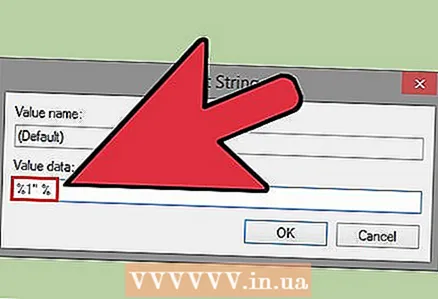 11 "Dəyər" sətrinə daxil edin.’%1’ %*... OK düyməsini basın.
11 "Dəyər" sətrinə daxil edin.’%1’ %*... OK düyməsini basın. 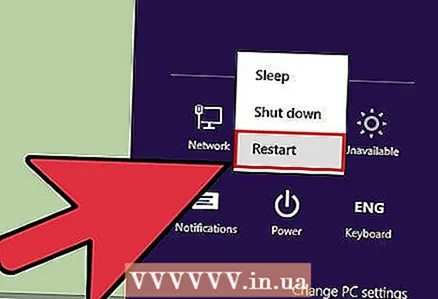 12 Kompüterinizi yenidən başladın. Bu üç qeyd qeydini redaktə etdikdən sonra, Registry Editor -u bağlayın və kompüterinizi yenidən başladın. İndi EXE sənədlərini aça bilərsiniz. Ancaq əvvəlcə problemin səbəbini müəyyən etməyə çalışmanızı məsləhət görürük. Məsələn, sisteminizin zərərli proqrama yoluxmuş olması mümkündür; onları çıxarın.
12 Kompüterinizi yenidən başladın. Bu üç qeyd qeydini redaktə etdikdən sonra, Registry Editor -u bağlayın və kompüterinizi yenidən başladın. İndi EXE sənədlərini aça bilərsiniz. Ancaq əvvəlcə problemin səbəbini müəyyən etməyə çalışmanızı məsləhət görürük. Məsələn, sisteminizin zərərli proqrama yoluxmuş olması mümkündür; onları çıxarın.
Metod 2 /3: Mac OS X
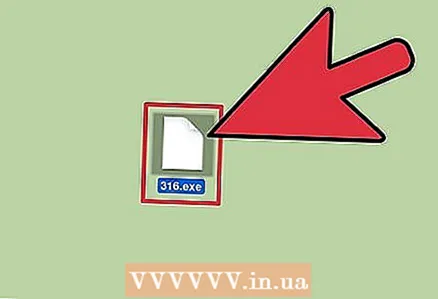 1 Prosesi anlayın. EXE faylları OS X -i dəstəkləmir, buna görə də onların işləməsi üçün xüsusi proqram təminatı lazımdır. Bunu etmək üçün Windows faylları ilə işləyə biləcəyiniz pulsuz Wine yardım proqramını quraşdırın. Unutmayın ki, bütün EXE faylları bu yardım proqramı ilə açıla bilməz və bəzi proqramlar digərlərindən daha yaxşı işləyəcək. Wine qurmaq üçün Windows quraşdırma diskinə ehtiyacınız yoxdur.
1 Prosesi anlayın. EXE faylları OS X -i dəstəkləmir, buna görə də onların işləməsi üçün xüsusi proqram təminatı lazımdır. Bunu etmək üçün Windows faylları ilə işləyə biləcəyiniz pulsuz Wine yardım proqramını quraşdırın. Unutmayın ki, bütün EXE faylları bu yardım proqramı ilə açıla bilməz və bəzi proqramlar digərlərindən daha yaxşı işləyəcək. Wine qurmaq üçün Windows quraşdırma diskinə ehtiyacınız yoxdur. 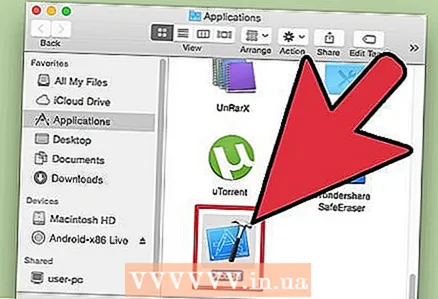 2 Mac App Store -dan Xcode yükləyin və quraşdırın. Kod tərtib etmək üçün lazım olan pulsuz bir geliştirici vasitəsidir. Bu vasitədən istifadə etməyəcəksiniz, ancaq EXE fayllarını açan digər proqramlarla işləmək tələb olunur.
2 Mac App Store -dan Xcode yükləyin və quraşdırın. Kod tərtib etmək üçün lazım olan pulsuz bir geliştirici vasitəsidir. Bu vasitədən istifadə etməyəcəksiniz, ancaq EXE fayllarını açan digər proqramlarla işləmək tələb olunur. - Xcode başladın və menyusunu açın. "Ayarlar" - "Yükləmələr" seçin. Quraşdırma düyməsini basın (Komanda Satırı Alətlərinin yanında).
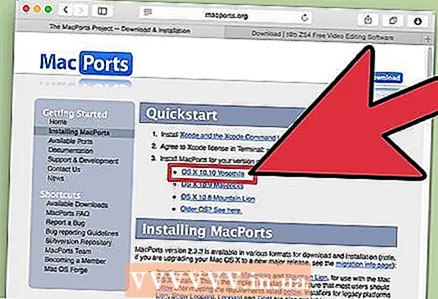 3 MacPorts yükləyin və quraşdırın. Bu, tərtib prosesini asanlaşdıran və Şərab qurmaq üçün istifadə edəcəyiniz pulsuz bir yardım proqramıdır. Veb saytından MacPorts yükləyə bilərsiniz macports.org/install.php... İstifadə etdiyiniz OS X versiyası üçün linki vurun və sonra MacPorts yükləmək üçün yüklənmiş .pkg faylını iki dəfə vurun.
3 MacPorts yükləyin və quraşdırın. Bu, tərtib prosesini asanlaşdıran və Şərab qurmaq üçün istifadə edəcəyiniz pulsuz bir yardım proqramıdır. Veb saytından MacPorts yükləyə bilərsiniz macports.org/install.php... İstifadə etdiyiniz OS X versiyası üçün linki vurun və sonra MacPorts yükləmək üçün yüklənmiş .pkg faylını iki dəfə vurun. 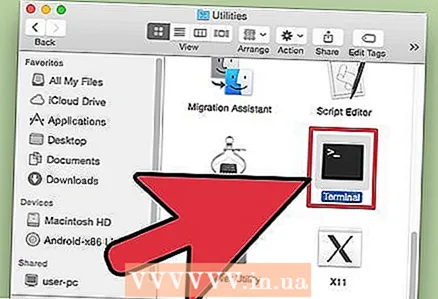 4 Bəzi MacPorts seçimlərini konfiqurasiya etmək üçün Terminalı açın. Utilities qovluğundan bir terminal aça bilərsiniz.
4 Bəzi MacPorts seçimlərini konfiqurasiya etmək üçün Terminalı açın. Utilities qovluğundan bir terminal aça bilərsiniz. 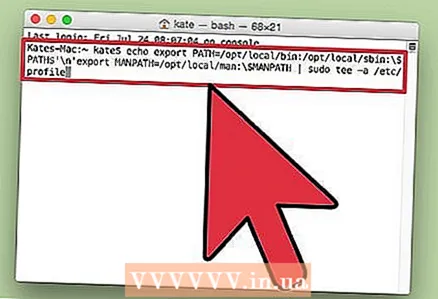 5 Aşağıdakı əmri kopyalayın və terminal pəncərənizə yapışdırın və sonra Return düyməsini basın:
5 Aşağıdakı əmri kopyalayın və terminal pəncərənizə yapışdırın və sonra Return düyməsini basın:echo ixrac PATH = / opt / local / bin: / opt / local / sbin: $ PATH $ ’ n’export MANPATH = / opt / local / man: $ MANPATH | sudo tee -a / etc / profil
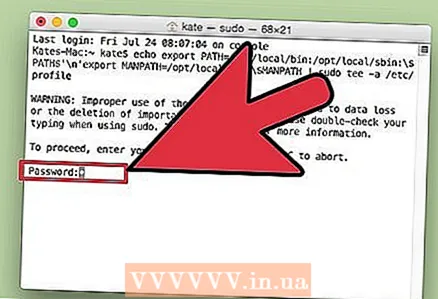 6 Komandanın icrasını təmin etmək üçün idarəçi parolunu daxil edin. Şifrəni daxil edərkən heç bir simvol göstərilməyəcək. Şifrənizi daxil etdikdən sonra Qayıdış düyməsini basın. Administrator parolunuz yoxdursa, proses başlamaz.
6 Komandanın icrasını təmin etmək üçün idarəçi parolunu daxil edin. Şifrəni daxil edərkən heç bir simvol göstərilməyəcək. Şifrənizi daxil etdikdən sonra Qayıdış düyməsini basın. Administrator parolunuz yoxdursa, proses başlamaz. 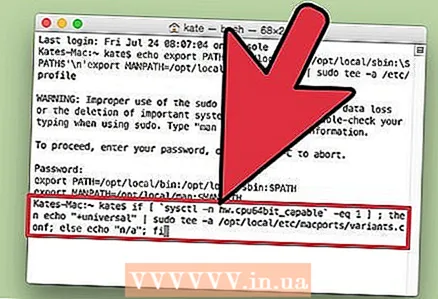 7 Aşağıdakı əmri kopyalayın və yapışdırın. 64-bitlik bir sistemdən istifadə edirsinizsə, bu əmr MacPorts-u xəbərdar edəcək. Aşağıdakı əmri yapışdırın və Qayıdış düyməsini vurun:
7 Aşağıdakı əmri kopyalayın və yapışdırın. 64-bitlik bir sistemdən istifadə edirsinizsə, bu əmr MacPorts-u xəbərdar edəcək. Aşağıdakı əmri yapışdırın və Qayıdış düyməsini vurun: əgər [`sysctl -n hw.cpu64bit_capable` -eq 1]; sonra echo "+ universal" | sudo tee -a /opt/local/etc/macports/variants.conf; başqa əks -səda "yox"; fi
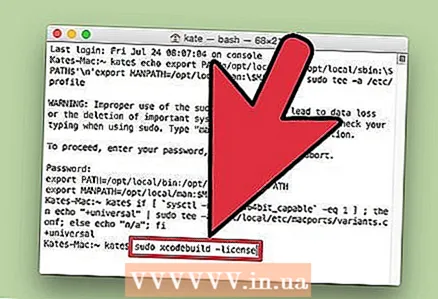 8 Kodu tərtib etmək üçün Xcode Lisenziya Şərtlərini Qəbul Edin daxil edin. Bu əmri işlədikdən sonra terminalı bağlayın və yenidən açın:
8 Kodu tərtib etmək üçün Xcode Lisenziya Şərtlərini Qəbul Edin daxil edin. Bu əmri işlədikdən sonra terminalı bağlayın və yenidən açın: - sudo xcodebuild -lisenziya
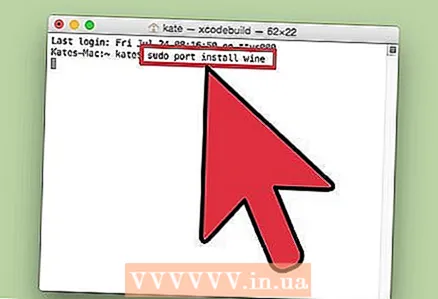 9 Şərab qurmaq üçün əmri daxil edin. Yenidən idarəçi parolunuzu daxil etməyiniz istənə bilər. Quraşdırma prosesi bir müddət çəkə bilər.
9 Şərab qurmaq üçün əmri daxil edin. Yenidən idarəçi parolunuzu daxil etməyiniz istənə bilər. Quraşdırma prosesi bir müddət çəkə bilər. - sudo portu şərab quraşdırın
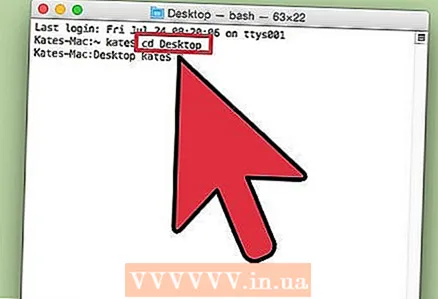 10 EXE faylı olan qovluğa gedin. Bunu etmək üçün terminalda əmrdən istifadə edin cd.
10 EXE faylı olan qovluğa gedin. Bunu etmək üçün terminalda əmrdən istifadə edin cd. 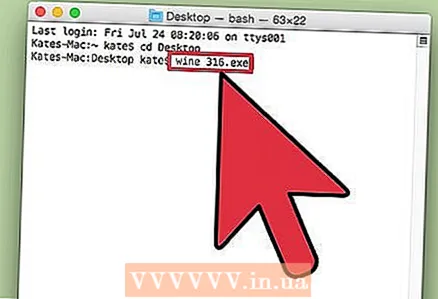 11 EXE faylını işə salmaq üçün Wine istifadə edin. Mövcud qovluqda yerləşən EXE faylını işə salmaq üçün aşağıdakı əmri daxil edin. Əvəz edin Fayl adı seçilmiş EXE faylının adına.
11 EXE faylını işə salmaq üçün Wine istifadə edin. Mövcud qovluqda yerləşən EXE faylını işə salmaq üçün aşağıdakı əmri daxil edin. Əvəz edin Fayl adı seçilmiş EXE faylının adına. - şərab Fayl adı.exe
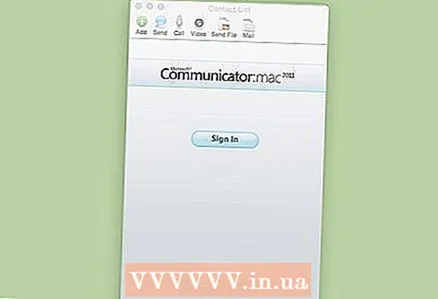 12 Proqramı həmişəki kimi istifadə edin. EXE faylı proqramı işə salsa, onunla işləməyə başlaya bilərsiniz. Bir quraşdırma faylıysa, proqramı qurmaq üçün ekrandakı təlimatları izləyin (Windows -da etdiyiniz kimi).
12 Proqramı həmişəki kimi istifadə edin. EXE faylı proqramı işə salsa, onunla işləməyə başlaya bilərsiniz. Bir quraşdırma faylıysa, proqramı qurmaq üçün ekrandakı təlimatları izləyin (Windows -da etdiyiniz kimi). - Şərabda hər proqram işləməyəcək. Uyğun proqramların tam siyahısı üçün veb saytı açın appdb.winehq.org.
 13 Quraşdırılmış proqramı işə salın (quraşdırmaq üçün EXE faylı istifadə edirsinizsə). Bunu etmək üçün Wine istifadə edin.
13 Quraşdırılmış proqramı işə salın (quraşdırmaq üçün EXE faylı istifadə edirsinizsə). Bunu etmək üçün Wine istifadə edin. - Daxil edin cd ~ / .wine / drive_c / Program Files /Şərabdakı proqramların quraşdırıldığı "Proqram Faylları" qovluğunu açmaq üçün.
- Daxil edin lsbütün quraşdırılmış proqramların siyahısını görmək üçün. Daxil edin cd proqram_adıproqram qovluğunu açmaq üçün. Proqram adında boşluq varsa, boşluqdan əvvəl yazın ... Məsələn, Microsoft Office üçün daxil edin cd Microsoft Office.
- Daxil edin lsEXE faylını tapmaq üçün.
- Daxil edin şərab proqram_adı.exeproqramı başlamaq üçün
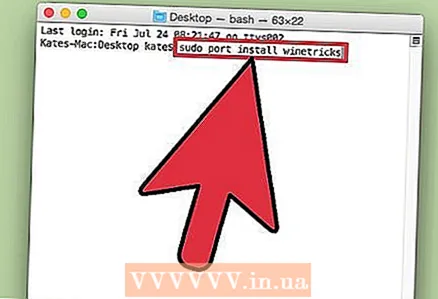 14 Proqram .NET tələb edərsə Mono kitabxanalarını quraşdırın. Bir çox Windows proqramının tələb etdiyi bir proqram kitabxanasıdır və Mono Wine tərəfindən dəstəklənən belə bir kitabxananın pulsuz həmkarıdır. Yalnız proqramlarınızda .NET tələb olunarsa Mono quraşdırın.
14 Proqram .NET tələb edərsə Mono kitabxanalarını quraşdırın. Bir çox Windows proqramının tələb etdiyi bir proqram kitabxanasıdır və Mono Wine tərəfindən dəstəklənən belə bir kitabxananın pulsuz həmkarıdır. Yalnız proqramlarınızda .NET tələb olunarsa Mono quraşdırın. - Daxil edin sudo portu winetricks quraşdırın və Return düyməsini basın.
- Daxil edin winetricks mono210 və Mononu quraşdırmaq üçün Geri dön düyməsini vurun.
Metod 3 /3: EXE fayllarını çıxarın
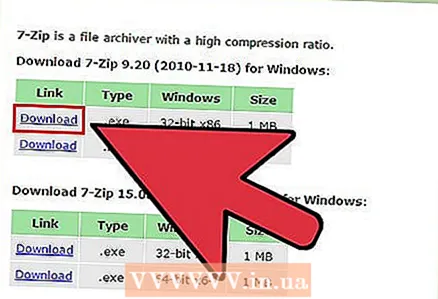 1 7-Zip yükləyin və quraşdırın. EXE fayllarını ZIP və ya RAR arxivləri kimi aça biləcəyiniz pulsuz bir arxivçidir. Bu arxivçi bir çox EXE faylları ilə işləyəcək, lakin hamısı deyil.
1 7-Zip yükləyin və quraşdırın. EXE fayllarını ZIP və ya RAR arxivləri kimi aça biləcəyiniz pulsuz bir arxivçidir. Bu arxivçi bir çox EXE faylları ilə işləyəcək, lakin hamısı deyil. - Saytdan 7-Zip yükləyə bilərsiniz 7-zip.org.
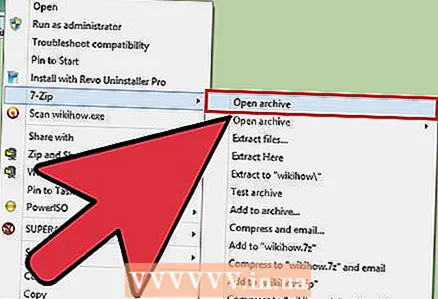 2 EXE faylını sağ vurun və 7-Zip → Arxivi Aç seçin. Bu, EXE faylını 7-Zip Explorer-də açacaq. Kontekst menyusunda 7-Zip seçimi yoxdursa, Başlat menyusundan 7-Zip-i işə salın və sonra istədiyiniz EXE faylını seçin.
2 EXE faylını sağ vurun və 7-Zip → Arxivi Aç seçin. Bu, EXE faylını 7-Zip Explorer-də açacaq. Kontekst menyusunda 7-Zip seçimi yoxdursa, Başlat menyusundan 7-Zip-i işə salın və sonra istədiyiniz EXE faylını seçin. - 7-Zip heç bir EXE faylını açmayacaq. Bəzi EXE fayllarını açmağa çalışdığınız zaman bir səhv mesajı ala bilərsiniz. Bu vəziyyətdə başqa bir arxivçi istifadə edin, məsələn WinRAR, amma çox güman ki, tərtib edildiyinə görə faylı aça bilməyəcəksiniz.
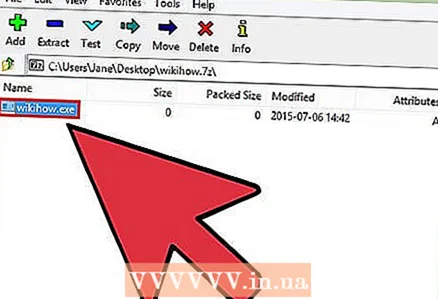 3 Çıxarmaq istədiyiniz faylı və ya faylları tapın. 7-Zip-də EXE faylını açaraq, EXE faylında olan fayl və qovluqların siyahısını görəcəksiniz. İçindəki faylları görmək üçün qovluğa iki dəfə vurun. Düyməni basıb birdən çox fayl seçə bilərsiniz Ctrl.
3 Çıxarmaq istədiyiniz faylı və ya faylları tapın. 7-Zip-də EXE faylını açaraq, EXE faylında olan fayl və qovluqların siyahısını görəcəksiniz. İçindəki faylları görmək üçün qovluğa iki dəfə vurun. Düyməni basıb birdən çox fayl seçə bilərsiniz Ctrl. 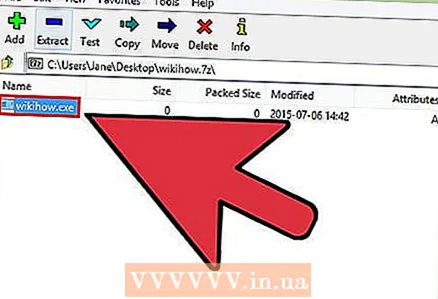 4 Seçilmiş fayllarla Çıxış düyməsini basın. Faylları çıxarmaq üçün bir qovluq seçməyiniz istənəcək (standart olaraq bu qovluq EXE faylının saxlandığı qovluq olacaq).
4 Seçilmiş fayllarla Çıxış düyməsini basın. Faylları çıxarmaq üçün bir qovluq seçməyiniz istənəcək (standart olaraq bu qovluq EXE faylının saxlandığı qovluq olacaq).